MangaMeeya 是一款非常有名的電子漫畫閱讀器,軟件針對動漫迷們看漫畫的習慣進行了諸多的優化設置,具有速度流暢、操作靈活、書籍管理便捷等優點,并支持多種流行的圖像插件,使其功能得到了非常自由的擴展,讓用戶能夠更加方便的閱讀漫畫!
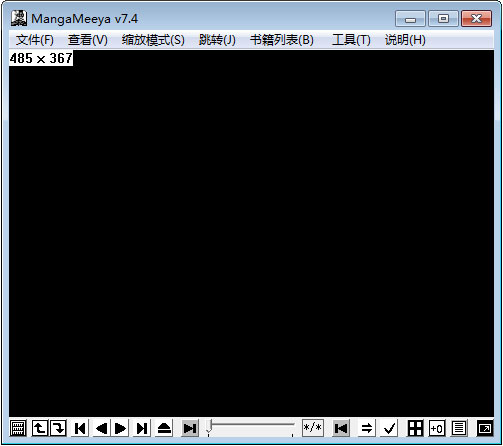
MangaMeeya軟件特色
1、可下載:您可以下載高品質漫畫。
2、漫畫多:當前漫畫集有7000多部漫畫,幾乎包含所有的漫畫。
3、可訂閱:訂閱自己喜歡的漫畫后,漫畫更新時,會第一時間通知用戶。
4、速度飛快:不論是在線看漫畫,還是下載速度都十分快。同時,漫畫更新速度僅次于字幕組速度。
5、記憶功能:漫畫集可以記錄你上次觀看到哪部漫畫的具體頁數,讓你不需要擔心忘記上次看到哪里。
6、人性化:漫畫集軟件除了具有看漫畫必須具有的放大、縮小、旋轉等一系列功能,還具有其他人性化的功能設置,例如看完一集可以自動跳轉到下一集,局部放大你看不清的字體等。
常見問題
MangaMeeya如何以最快的速度瀏覽:關閉“工具”下拉菜單內的“啟用翻頁效果”、“啟用Avisynth濾鏡”,打開“預讀文件”、“預讀所有文件”。
如何實現邊載入邊閱讀:在讀取很大的壓縮包時,“正在列出文件”對話框會自動出現,點擊該對話框內的“在后臺列出(按儲存順序)”即可。
MangaMeeya軟件可以使用純鼠標、純鍵盤、純手柄操作,當然也可以混合操作。所有功能的按鍵都可以自定義,所以絕對不會碰到操作不順手的情況。和鍵盤一樣,鼠標和手柄也有多鍵組合功能,不用擔心按鈕不夠用。鼠標中還有一個非常有用的功能——鼠標手勢(見本段尾的介紹)。
鼠標手勢的好處是在程序的操作上完全解放了眼睛,以前必須用眼睛確定菜單項的位置、窗口內按鈕的位置、鍵盤按鍵的位置,現在則再也不用了,只要像寫字一樣劃上幾筆,就可以完成大量復雜的操作,這期間眼睛完全不用離開閱讀的內容。
如何自定義操作設置:MangaMeeya所有的操作設置都在“工具”下拉菜單內的“操作設置”子菜單內。
手柄如何進行組合按鈕設置:每個按鈕對應的功能在手柄對話框內設置,默認按鈕5為“自定義控制鍵”,即組合鍵。“自定義控制鍵”與其他按鈕組合后的功能也在同一窗口內設置。
如何使用鼠標手勢:默認設置是以右鍵拖拽激發鼠標手勢功能,只要在主窗口內按住右鍵拖拽出大致的走向,就會激發該走向對應的功能。比如默認向上拖拽是切換全屏幕,按住右鍵向上拖拽然后放開,程序就由窗口切換為全屏了,再次向上拖拽的話,就恢復到窗口狀態。在“鼠標設置-手勢設置”窗口內可以自定義拖拽走向對應的命令,在左邊的方框中可以進行可視模擬操作。
怎樣設定打開書籍時轉到上次關閉處:“工具-環境設置-一般設置1”內,選中“從中斷處開啟”。
怎樣編輯書目:打開MangaMeeya書目列表的快捷鍵默認為“鼠標手勢-左”。編輯書目的操作和在 Windows 下修改文件名一樣。
書架的使用:在列表內的該書籍項目上點擊右鍵,選擇“加入封底”。調好“加入位置”(縱坐標)和“加入寬度”后確定,該圖塊就連同文件信息一起被加入書架中。要顯示圖片式的書架請選擇“查看-顯示書架”。“加入封面”后不會顯示在書架內,但可以在封面縮略圖中看到。
上一篇:書荒小說閱讀器
下一篇:小說家(小說創作輔助)




 360解壓縮軟件2023
360解壓縮軟件2023 看圖王2345下載|2345看圖王電腦版 v10.9官方免費版
看圖王2345下載|2345看圖王電腦版 v10.9官方免費版 WPS Office 2019免費辦公軟件
WPS Office 2019免費辦公軟件 QQ瀏覽器2023 v11.5綠色版精簡版(去廣告純凈版)
QQ瀏覽器2023 v11.5綠色版精簡版(去廣告純凈版) 下載酷我音樂盒2023
下載酷我音樂盒2023 酷狗音樂播放器|酷狗音樂下載安裝 V2023官方版
酷狗音樂播放器|酷狗音樂下載安裝 V2023官方版 360驅動大師離線版|360驅動大師網卡版官方下載 v2023
360驅動大師離線版|360驅動大師網卡版官方下載 v2023 【360極速瀏覽器】 360瀏覽器極速版(360急速瀏覽器) V2023正式版
【360極速瀏覽器】 360瀏覽器極速版(360急速瀏覽器) V2023正式版 【360瀏覽器】360安全瀏覽器下載 官方免費版2023 v14.1.1012.0
【360瀏覽器】360安全瀏覽器下載 官方免費版2023 v14.1.1012.0 【優酷下載】優酷播放器_優酷客戶端 2019官方最新版
【優酷下載】優酷播放器_優酷客戶端 2019官方最新版 騰訊視頻播放器2023官方版
騰訊視頻播放器2023官方版 【下載愛奇藝播放器】愛奇藝視頻播放器電腦版 2022官方版
【下載愛奇藝播放器】愛奇藝視頻播放器電腦版 2022官方版 2345加速瀏覽器(安全版) V10.27.0官方最新版
2345加速瀏覽器(安全版) V10.27.0官方最新版 【QQ電腦管家】騰訊電腦管家官方最新版 2024
【QQ電腦管家】騰訊電腦管家官方最新版 2024 360安全衛士下載【360衛士官方最新版】2023_v14.0
360安全衛士下載【360衛士官方最新版】2023_v14.0